2018年05月12日
Windows10の「共有フォルダ」の転送速度
前回、NASのHDDをSSDに交換してみましたが、転送速度は期待とは異なってしまいました。
そこで、今回は原点に立ち返り、Windows10の「共有フォルダ」を使った場合のPC間のファイル転送速度を図ってみました。
構成は、
PC1
CPU Intel core i7-8700K
Storage M.2 NVMe SSD (512GB)
PC2
CPU Intel Celeron G530
Storage1 SATA SSD 240GB
Storage2 SATA HDD 500GB
です。
想定としては、
PC1 メインに使用しているPC
PC2 共有フォルダ設定してあるファイルサーバ
と言う感じです。
と言うわけで、
・PC2のSSDに「SSDShare」フォルダを作って共有設定。
・PC2のHDDに「HDDShare」フォルダを作って共有設定。
を設定して、以下のファイルコピー速度を確認します。
※コピーしたファイルは、前回のNASのSSD化同様、Windows10のISOファイル(約6.5GB)です。
〇コピーパターン
(1)PC1からPC2のSSDShareへのコピー
(2)PC2のSsdshareからPC1へのコピー
(3)PC1からPC2のHDDShareへのコピー
(4)PC2のHDDShareからPC1へのコピー
〇コピー結果
(1)PC1からPC2のSSDへの書込み 約110MB/s
(2)PC2のSsdからPC1への読込み 約110MB/s
(3)PC1からPC2のHDDへの書込み 約 55MB/s
(4)PC2のHDDからPC1への読込み 約 77MB/s
SSDの共有フォルダの場合、読み書き共に、1Gbit/sのネットワーク速度の上限近くの速度が出ています。
HDDの共有フォルダの場合は、SSDよりは速度は遅くなり、書込みよりも読込みが速くなっていると言うことで、HDDの特性を現した結果になりました。
今回PC2として使用したCeleron G530と言うのは、第2世代(Sandy Bridge)Coreシリーズ時代のCeleronです。
現行世代に比べればCPU性能は大分低いはずですが、それでも今回の結果ではCPUはボトルネックになっていません。
24時間稼働でDLNAやその他もろもろ多機能NASにするなら、NAS専用機として販売されている物の方が手軽でよいと思いますが、ちょっとしたファイルサーバとしてなら、少し古いPCを利用するのも一つの方法かもしれません。
(1)PC1からPC2のSSDへの書込み 約110MB/s の画像
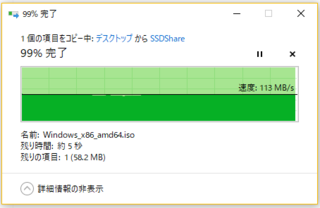
(2)PC2のSsdからPC1への読込み 約110MB/s の画像
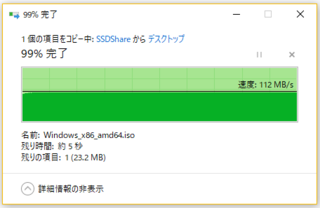
(3)PC1からPC2のHDDへの書込み 約 55MB/s の画像

(4)PC2のHDDからPC1への読込み 約 77MB/s の画像
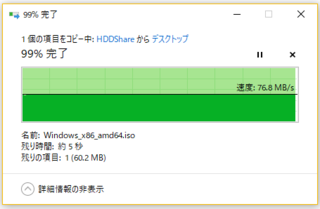
そこで、今回は原点に立ち返り、Windows10の「共有フォルダ」を使った場合のPC間のファイル転送速度を図ってみました。
構成は、
PC1
CPU Intel core i7-8700K
Storage M.2 NVMe SSD (512GB)
PC2
CPU Intel Celeron G530
Storage1 SATA SSD 240GB
Storage2 SATA HDD 500GB
です。
想定としては、
PC1 メインに使用しているPC
PC2 共有フォルダ設定してあるファイルサーバ
と言う感じです。
と言うわけで、
・PC2のSSDに「SSDShare」フォルダを作って共有設定。
・PC2のHDDに「HDDShare」フォルダを作って共有設定。
を設定して、以下のファイルコピー速度を確認します。
※コピーしたファイルは、前回のNASのSSD化同様、Windows10のISOファイル(約6.5GB)です。
〇コピーパターン
(1)PC1からPC2のSSDShareへのコピー
(2)PC2のSsdshareからPC1へのコピー
(3)PC1からPC2のHDDShareへのコピー
(4)PC2のHDDShareからPC1へのコピー
〇コピー結果
(1)PC1からPC2のSSDへの書込み 約110MB/s
(2)PC2のSsdからPC1への読込み 約110MB/s
(3)PC1からPC2のHDDへの書込み 約 55MB/s
(4)PC2のHDDからPC1への読込み 約 77MB/s
SSDの共有フォルダの場合、読み書き共に、1Gbit/sのネットワーク速度の上限近くの速度が出ています。
HDDの共有フォルダの場合は、SSDよりは速度は遅くなり、書込みよりも読込みが速くなっていると言うことで、HDDの特性を現した結果になりました。
今回PC2として使用したCeleron G530と言うのは、第2世代(Sandy Bridge)Coreシリーズ時代のCeleronです。
現行世代に比べればCPU性能は大分低いはずですが、それでも今回の結果ではCPUはボトルネックになっていません。
24時間稼働でDLNAやその他もろもろ多機能NASにするなら、NAS専用機として販売されている物の方が手軽でよいと思いますが、ちょっとしたファイルサーバとしてなら、少し古いPCを利用するのも一つの方法かもしれません。
(1)PC1からPC2のSSDへの書込み 約110MB/s の画像
(2)PC2のSsdからPC1への読込み 約110MB/s の画像
(3)PC1からPC2のHDDへの書込み 約 55MB/s の画像
(4)PC2のHDDからPC1への読込み 約 77MB/s の画像
【このカテゴリーの最新記事】
-
no image
-
no image
この記事へのコメント
コメントを書く
この記事へのトラックバックURL
https://fanblogs.jp/tb/7649718
※ブログオーナーが承認したトラックバックのみ表示されます。
この記事へのトラックバック